VAIO Z Canvasがやってきた!<ショートカットメニュー編>
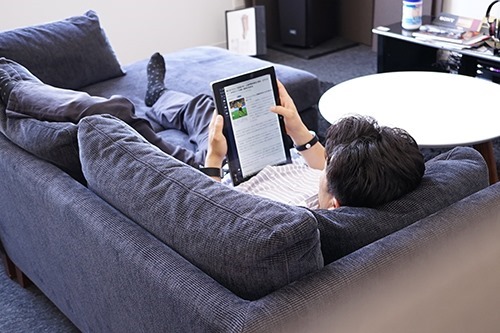
↑閉店間際の、ゆったりと時間の流れるひととき。。。
日曜日の19時過ぎると、、、完全にお客様が途絶えるのが、コール徳島店のいつもの光景。しずかなシアタールームのソファに寝っ転がり、、、VAIO Z Canvasを腹の上に乗っけ、、、腹上モバイル、、、ハラモバする店長野田。
「???」
なにか気配を感じる!!!
と振り向くと、、、またもや、スタッフのりぴーが、α7sをサイレントモードにして、盗撮してやがった!
すかさず、SDカードを奪い取った。Facebookへの投稿を未然に防げた^^;
が、、、その写真が、今日のネタに使えそうなので、結局、自爆することにした(笑)
さて、今日は、ハラモバ、ネ(寝)モバなどにも最強のツールとなる、ショートカットメニューをレビューしてみる!
Windowsマシンが、いくらAndroidデバイスよりも高性能だとしても、、、タッチパネルだけの操作では、Androidデバイスにはどうやっても勝てない。
|
↑VAIO Z Canvas本体トップ両サイドに、L/Rボタンが配置されている。 |
OS自体が、まだまだ、タッチパネルだけの操作には適してないからだ。
キー入力は、フリック入力ができるようになったからいいとして、、、どうしても、操作によっては、マウスやタッチパッドが必要になるのだ。
・アプリケーション終了やウィンドウを閉じる操作の「×」を押すこと
・ブラウザの戻るボタンを押すこと
など、、、ピンチ操作による拡大ができないから、操作しづらい。
小指のさきっちょのさきっちょで、やさしくタップ。それでも、違うところをタップしたり。。。
ここで、「ショートカットメニュー」の出番なのだ。
本体トップのLボタンをプッシュ。

↑画面左、縦長のメニューが表示された。
ここに、様々なショートカットを登録できるのだ。
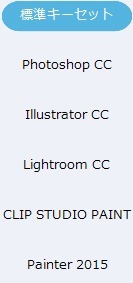
↑このショートカットは、特定のアプリ(上記画像編集用アプリ)以外は、標準キーセットというのが適用される。特定のアプリを使用するときは、それら専用に割り当てたショートカット群に切り替わる。
OS操作や、ブラウザなどは、標準キーセットが適用される。
これには、あらかじめ、
Ctrl+c(コピー)
Ctrl+v(ペースト)
Enter
SHIFT
Ctrl
などが割り当てられている。

キーセットと呼ばれるのが、ページにあたる。全部でキーセット4まで。つまり4ページ分のショートカットをキーセットを切り替えながら使うのだ。
キーセットには、自分が好きなショートカットを自由に登録可能。
↑ツールをタップし、

(ツールでは、ファンモードや、筆圧モード、そして、フォトレタッチ作業など、DTPでは、大助かりになるはずの、色モード変更が、瞬時に行えるのも、見逃せない機能)
↑設定をタップ
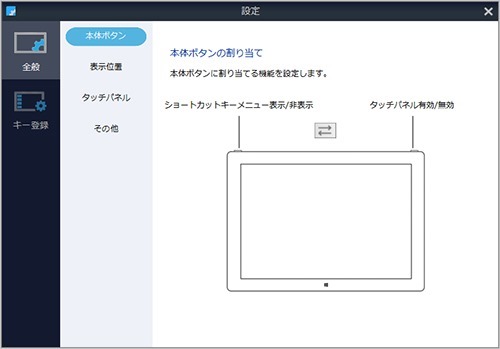
↑本体ボタン の設定 LRボタンの割り当てを入れ替える。
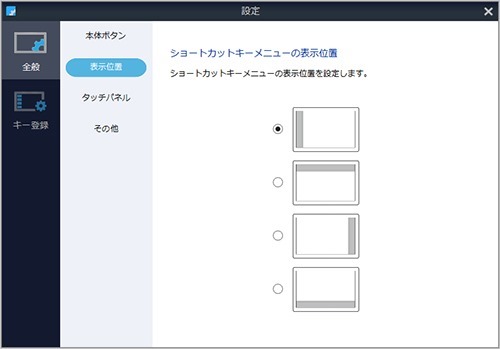
↑表示位置 の設定 ショートカットメニューの位置を上下左右に変更する
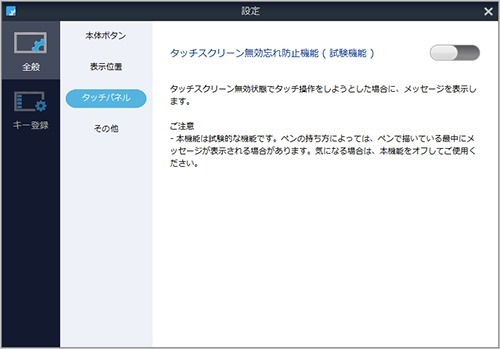
↑タッチパネル有効無効機能 の設定 デフォルトでオフになってるけど・・・
無効にしてて、タッチ操作しようとすると、画面下中央部に「タッチパネル無効」っていうメッセージを出すかどうかの設定。
慣れないと、「あれ?タッチパネルきかない!?」って慌てそうだから。うっかりさん向けの親切機能だ^^;
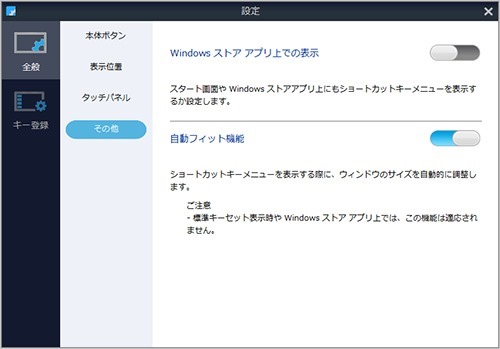
↑その他 の設定 Winストアアプリでショートカットメニューの表示非表示設定。特定アプリで、ウィンドウのサイズ自動調整機能のオンオフ。
とまぁ、結構、よく作り込まれてる。
つづいて、キー登録。ショートカットキーをカスタマイズする機能。
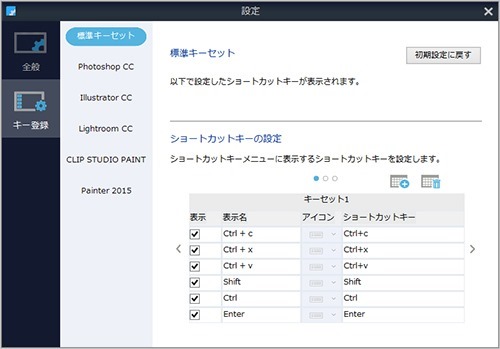
↑これがこの機能の最大のキモ。
標準キーセットを例に取ると。
どうしても登録したいのが、タッチ操作でやりにくい、冒頭で書いた、「×」や、「戻る」。
これのショートカットキーを登録してやればOK!
「×」は、Alt+F4で、ほぼ代用OK。
ブラウザで、「アクティブなタブだけを閉じる」は、Ctrl+W
同じくブラウザで、「戻る」は、Backspace
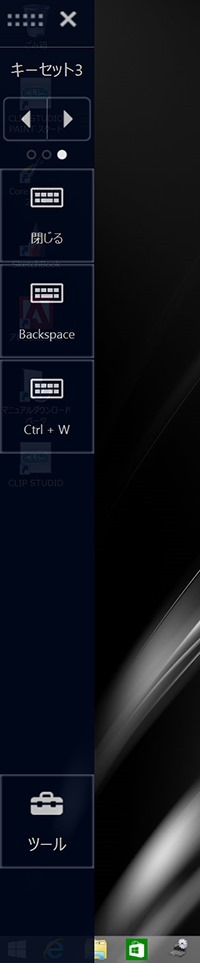
↑はい、こんな感じ。このおかげで、、、

↑ニュースサイトなんかをチェックするときに、細かい操作が不要になるからこそ、冒頭の超リラックススタイルで、楽しめるのだ。
このショートカットキーメニューがないと、高解像度な画面であればあるほど、×や戻るのアイコンが小さくて、タップしづらくて;かといって、画面解像度を無視するような拡大設定はもったいないし。。。
VAIO Z Canvasは、本当にタブレット端末として、使えるやつなのだ!キーボードなくなって、ショートカットメニューが、すさまじくカバーしてくれるんだよね!
ここで、ふと気づいた。
キーボード含めず、本体だけの重量って、、、約1.2kg。確かに、モバイルPCとしては、特に驚く数字じゃないけど。VAIO Zより軽いんだよね。VAIO Zは、タブレットスタイルになるけど、キーボード分離できないから、やっぱり1.3kgのまま。しかも、ショートカットメニューないから、細かい作業しようとすると、キーボード広げて、タッチパッド使っちゃうんだよね。
VAIO Z Canvasたら、、、すげー!
—————————————————–
次に、タッチパネル無効機能。
Rボタンをプッシュするだけで、タッチパネルが、有効←→無効が切り替わるだけの単純な機能。が、、、これがすごいのよ。
確かに、VAIOのペンタッチ機能は、よくできてる。
タッチパネル誤動作を防ぐために、ペンから先に画面に触れると、他の指の操作を無効にしてくれるが。そうはいっても、いつもうまくいくとは限らない。気がつくと、意図しないところに、知らないうちにさわったことでできた「ゴミ」がついてたり。
そこで、タッチパネル無効機能の出番。
無効中は、ペンとマウス操作のみになるから、指で触ろうがなにしようが一切受け付けない。誤操作がなくなるから、ペンでの操作に没頭できる。
![SnapCrab_見積書請求書ひな形--[互換モード]---Excel_2015-5-24_13-13-42_No-00 SnapCrab_見積書請求書ひな形--[互換モード]---Excel_2015-5-24_13-13-42_No-00](https://www.call-t.co.jp/blog/mt/bw_uploads/13bdd70218ae_D9A4/SnapCrab_-----Excel_2015-5-24_13-13-42_No-00.jpg)
↑絵心なくたって、こんなFAX文書にも、手軽に書き込みができる。

↑「スタッフみっち殿。添付ファイルのとおり、Webの修正願います」
なんていう、社内連絡もわかりやすいし簡単だし。
んー、こんな便利なボタン、、、VAIO Zにもつけといてほしかった。。。
あ!!!!そうそう。。。もひとつすごいことが。
「タッチパネル無効中でも、ショートカットメニューのタッチ操作は可能」
↑これって、実際使ってみないとわからないかもしれないけど、すごい便利。ナイスアイデア!!!
おしまい。。。
—————————————————–
—————————————————–
>VAIO Z Canvasがやってきた!<開梱、眺める編>
><当店実績集計>一夜明けて、、、VAIO Z Canvasを買った人たちは、こういうカスタマイズを選んだ!
>VAIO Z Canvas、明日の実機到着を待てずに、情報かき集め。。。<スケルトンモデルで眺める編>
>VAIO Z Canvas、明日の実機到着を待てずに、情報かき集め。。。<CTO編>
●タイミングがいいのか悪いのか、、、今回の発表前日に書いた、当店ブログ↓



